Android-Smartphone als Sicherheitsschlüssel für Google einrichten

Was bedeutet das kurz?
Zwei‑Faktor‑Verifizierung (2FA/2SV) kombiniert zwei verschiedene Elemente: etwas, das du weißt (Passwort), und etwas, das du besitzt (z. B. dein Telefon). Wenn du dein Android‑Gerät als Sicherheitsschlüssel verwendest, ersetzt es ein separates Hardware‑Token.
Wichtige Definition: Zwei‑Faktor‑Verifizierung — Eine zusätzliche Schutzebene, die den Login mit einem physischen Gerät oder einem Einmalcode absichert.
Voraussetzungen
- Android‑Smartphone mit Android 7.0 (Nougat) oder neuer.
- Dasselbe Google‑Konto auf Computer und Smartphone angemeldet.
- Aktiver Zugriff auf das Smartphone (Bildschirm entsperrt möglich).
- Browser mit aktivem Google‑Login auf dem Desktop (z. B. Chrome).
Wichtig: Ohne funktionierendes Smartphone brauchst du Backup‑Optionen (siehe Abschnitt Backup‑Codes).
1. Google‑Konto auf dem Smartphone hinzufügen
- Öffne die Google‑App auf dem Smartphone.
- Tippe oben rechts auf dein Profilbild.
- Ist das gewünschte Konto aufgelistet, wähle es. Andernfalls: “Konto hinzufügen”.
- Identifiziere dich per Fingerabdruck, PIN oder Gesichtserkennung.
- Folge den Anweisungen, um die E‑Mail-Adresse hinzuzufügen und das Konto zu synchronisieren.
Bild: 
2. 2‑Schritt‑Verifizierung aktivieren
- Öffne auf deinem Computer diese Seite: Enroll in Two-Step Verification for Your Google Account
- Klicke auf “Get started” (Loslegen).
- Melde dich mit dem gewünschten Google‑Konto an.
- Bestätige auf dem Smartphone die angezeigte Benachrichtigung mit “Yes”.
- Wähle eine Backup‑Telefonnummer für Fälle, in denen dein Hauptgerät nicht verfügbar ist.
Bild: 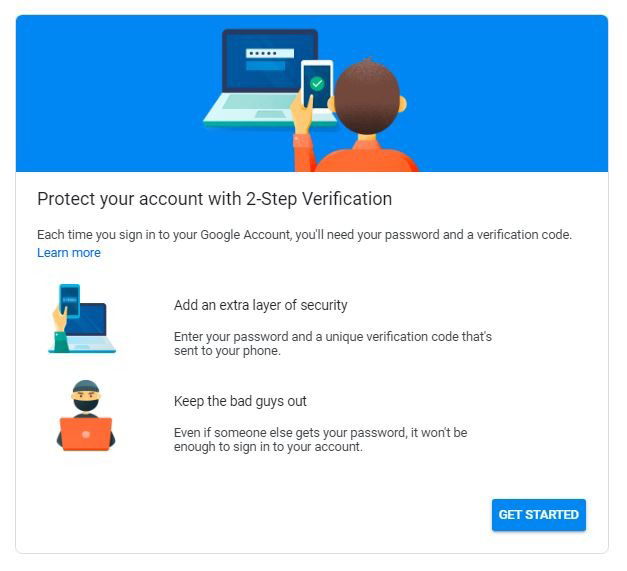
- Falls du keine weitere Nummer hast, klicke auf “Use another backup option”.
- Drucke die angezeigten Backup‑Codes aus oder speichere sie sicher.
Bild: 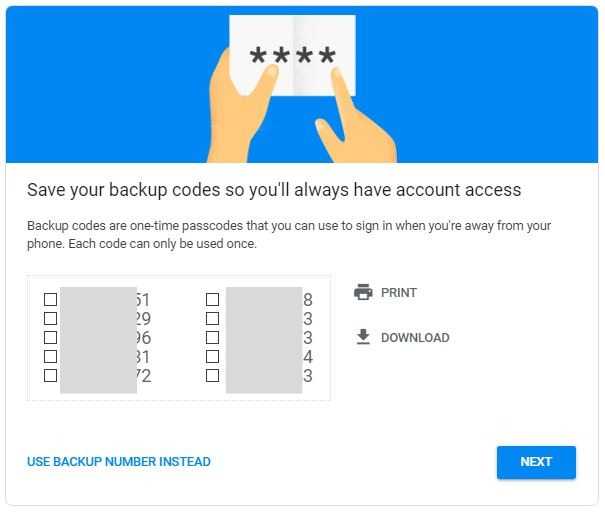
- Klicke auf “Weiter” und aktiviere die 2‑Schritt‑Verifizierung.
Hinweis: Google stellt in der Regel mehrere Einmal‑Backup‑Codes bereit. Bewahre sie offline und getrennt vom Smartphone.
3. Anmeldung testen
- Melde dich im Chrome‑Browser deines Computers ab und dann wieder an.
- Gib dein Passwort ein.
- Auf dem Bildschirm erscheint die Aufforderung, auf deinem Telefon zu bestätigen.
Bild: 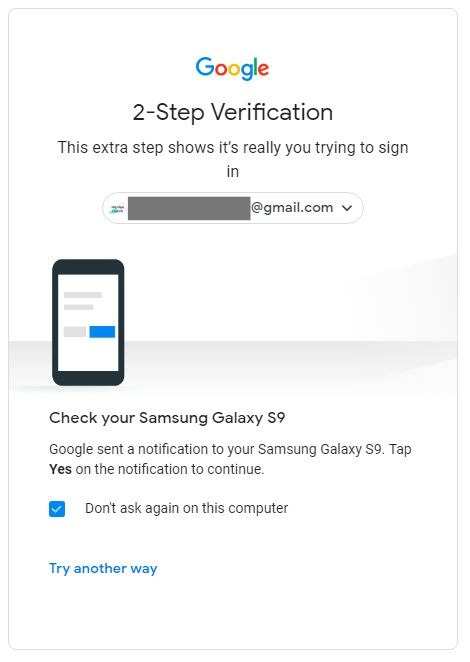
- Tippe auf dem Smartphone auf “Yes”. Du wirst angemeldet.
Ergebnis: Dein Telefon fungiert jetzt als physischer Sicherheitsschlüssel für Google‑Dienste wie Play Store und YouTube.
Backup‑Strategie und Wiederherstellung
- Backup‑Codes: Lade die Codes herunter oder drucke sie. Bewahre sie in einem Passwortmanager oder einem physischen Safe.
- Alternative Authenticator‑Apps: Verwende zusätzlich eine Authenticator‑App (z. B. Google Authenticator oder eine FIDO‑kompatible App) als zweiten Notfallweg.
- Zweitgerät: Wenn möglich, registriere ein zweites vertrauenswürdiges Gerät (z. B. ein Tablet) als Fallback.
Wichtig: Teste die Wiederherstellung, bevor du das Hauptgerät verlierst.
Fehlerbehebung — häufige Probleme und Lösungen
- Keine Benachrichtigung auf dem Smartphone:
- Prüfe Netzverbindung (Mobilfunk/WLAN).
- Stelle sicher, dass Benachrichtigungen und Hintergrunddaten für die Google‑App aktiviert sind.
- Vergewissere dich, dass du mit demselben Google‑Konto auf Telefon und Computer angemeldet bist.
- Telefon wird nicht als Sicherheitsschlüssel erkannt:
- Szenario: Android-Version < 7.0 — Upgrade erforderlich.
- Prüfe, ob Bluetooth eingeschaltet ist (manche Verbindungen nutzen BLE), oder versuche eine kabelgebundene Option.
- Backup‑Codes funktionieren nicht:
- Codes sind einmalig. Stelle sicher, dass du nicht bereits einen Code verwendet hast.
- Generiere neue Backup‑Codes in den 2SV‑Einstellungen.
Wenn nichts hilft: Melde dich bei der Google‑Kontowiederherstellung und nutze verifizierte Kontaktwege.
Wann diese Methode nicht ideal ist
- Geräteverlust: Wenn dein Telefon gestohlen oder dauerhaft verloren geht und du keine Backups hast.
- Unternehmensrichtlinien: Manche Firmen bevorzugen zertifizierte YubiKeys oder verwaltete Hardware.
- Geräte mit älteren Android‑Versionen: Dann ist ein separates Sicherheits‑Token nötig.
Alternative Ansätze
- Hardware‑Security‑Keys (z. B. FIDO U2F): Höchstmögliche Sicherheit, unabhängig vom Smartphone.
- Authenticator‑Apps: TOTP‑Codes (30‑sekündige Codes) als portabler, konfigurierbarer Ersatz.
- SMS: Einfach, aber weniger sicher; anfällig für SIM‑Swap‑Angriffe.
Vergleichs‑Kurzmodell: Hardware‑Keys = maximal sicher, Smartphone‑Key = sehr praktisch und sicher, SMS = bequem, aber risikobehaftet.
Sicherheits‑Hardening – Empfehlungen
- Sperre dein Telefon mit einer starken PIN oder biometrischen Verfahren.
- Halte System und Google‑App aktuell.
- Aktiviere „Find my Device“ und entferne Gerätezugriff bei Verlust.
- Verwende einen Passwortmanager für starke, einzigartige Passwörter.
Rollenbasierte Checkliste
- Privatanwender:
- Google‑Konto auf Telefon hinzufügen.
- 2SV aktivieren und Backup‑Codes sichern.
- Testlogin durchführen.
- IT‑Administrator:
- Richtlinie definieren: Welche Authentifizierer zugelassen sind.
- Schulung: Mitarbeitende über Backup‑Prozesse informieren.
- Inventar: Geräte und Wiederherstellungswege dokumentieren.
Kurzanleitung (Playbook) für Vorfall: Telefon verloren
- Melde das Gerät als verloren (Android „Find my Device”).
- Melde dich sofort von wichtigen Konten ab oder entferne das Gerät in den Google‑Kontoeinstellungen.
- Nutze Backup‑Codes, um Zugriff wiederherzustellen.
- Entferne verlorenes Gerät aus den verknüpften Geräten in deinem Google‑Konto.
- Setze neue Passwörter und aktiviere zusätzliche Verifizierungen.
Checkliste vor dem Umstieg
- Besitzst du Backup‑Codes? Ja/Nein
- Sind alle relevanten Geräte auf dem neuesten Android? Ja/Nein
- Ist ein zweites verifiziertes Gerät registriert? Ja/Nein
FAQ
Kann jedes Android‑Telefon als Sicherheitsschlüssel fungieren?
Ja, jedes Android‑Telefon mit Android 7.0 oder neuer unterstützt die Nutzung als Google‑Sicherheitsschlüssel.
Was passiert, wenn mein Telefon gestohlen wird?
Nutze Backup‑Codes für den Zugang, entferne das Gerät in den Google‑Einstellungen und ändere dein Passwort. Melde das Gerät als verloren über „Find my Device”.
Sind Hardware‑Keys sicherer als das Telefon?
Hardware‑Keys gelten als minimal anfällig gegenüber Phishing und bieten die höchste physische Sicherheit, sind aber weniger praktisch.
Zusammenfassung
Das Verwenden eines Android‑Smartphones als Google‑Sicherheitsschlüssel ist ein guter Kompromiss zwischen Sicherheit und Benutzerfreundlichkeit. Aktiviere 2SV, sichere Backup‑Optionen und teste die Anmeldung. Für maximale Sicherheit ergänze ein Hardware‑Key‑Backup und sichere Verfahren für Geräteverlust.
Wichtig: Bewahre Backup‑Codes getrennt vom Smartphone auf und aktualisiere regelmäßig deine Wiederherstellungsdaten.
Ähnliche Materialien

Podman auf Debian 11 installieren und nutzen
Apt-Pinning: Kurze Einführung für Debian

FSR 4 in jedem Spiel mit OptiScaler
DansGuardian + Squid (NTLM) auf Debian Etch installieren

App-Installationsfehler auf SD-Karte (Error -18) beheben
